Windows 8に追加されたセキュリティ関連の変更および新インターフェースMetroに関する分析シリーズの2回目です。 第1回目では、 Internet Explorer 10に潜む新たなリスクについてご紹介しました。今回は、Windowsストアの改善点および潜在的な問題点、バックグラウンドのタスク、Windows 8のインターフェースなどを議論していこうと思います。
Windowsストア
Windowsストアは、他のプラットフォームのアプリケーションストアとほぼ同じと考えてください。アプリケーションをインストールするには、Microsoftアカウント(またはWindows Liveアカウント)が必要になります。
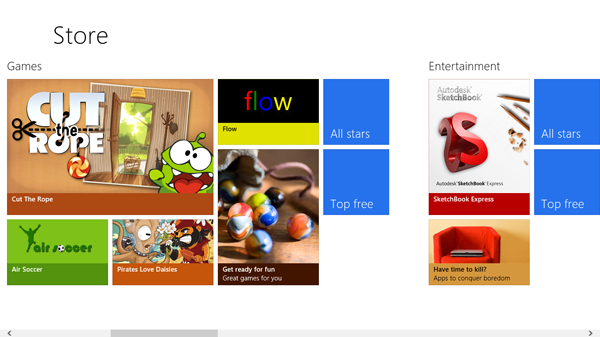
The Windows Store
新アプリケーションで必要とされる機能に関しては、アプリケーションの詳細ページに表示されていますが、Windowsストアでは今のところユーザーにその内容を確認するようには促していません。以下の図で、赤で囲った部分です。
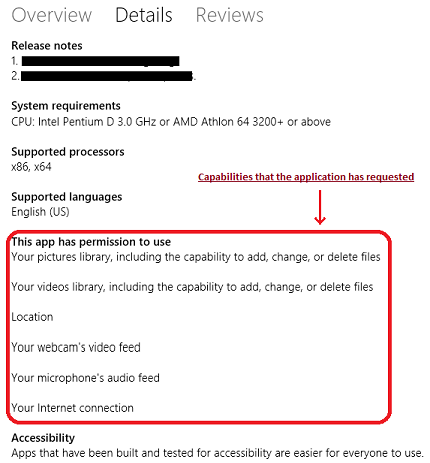
アプリケーションの機能
インストールの際、リクエストしなかったリソースへアプリケーションがアクセスしようとすると、拒否されます。アプリケーションで必要とされる機能はユーザーが確認し、実装されていなかった場合は許可をリクエストしなければなりません。たとえば、写真編集のアプリケーションからテキストメッセージ(SMS)へのアクセス要求があり、この機能が必要である理由が説明されていなかった場合、その要求はあやしい要求と判断され、警告のフラグが立てられる可能性があります。その点、専用設計のセキュリティソフトウェアには必ず、悪質なアプリケーションなどに対する防御レイヤーがより多く備えられています。
バックグラウンドのタスク
Metroでは、フォアグラウンドにないアプリケーションはすべて、サスペンドとなります。したがって、それらのアプリケーションによって、フォアグラウンドのアプリケーションに割り当てられたリソースが食われてしまうという現象が起きません。しかし、Metroのアプリケーションはバックグラウンドにあってもアクティブ状態にすることができます。以下に、バックグラウンドのアプリケーションをアクティブにするトリガーをいくつか挙げておきます。
| トリガーイベント | タスクが起動される際の説明 |
| ControlChannelTrigger | コントロールチャネル上でメッセージが受信できる。 |
| InternetAvailable | インターネットが利用可能になる。 |
| InternetNotAvailable | インターネットが利用不可になる。 |
| LockScreenApplicationAdded | アプリケーションのタイルがロック画面に追加される。 |
| LockScreenApplicationRemoved | アプリケーションのタイルがロック画面から削除される。 |
| MaintenanceTrigger | バックグラウンドタスクのメンテナンスのタイミング。 |
| NetworkNotificationChannelReset | ネットワークチャネルがリセットされる。 |
| NetworkStateChange | 費用や接続などのネットワーク状態変更時。 |
| OnlineIdConnectedStateChange | アカウントに関連づけられたオンラインIDが変更される。 |
| PushNotificationTrigger | Windows Push Notification ServiceチャネルにRAW通知が届く。 |
| ServicingComplete | システムがアプリケーションの更新を完了したとき。 |
| SessionConnected | セッション接続時。 |
| SessionDisconnected | セッション切断時。 |
| SessionStart | ユーザーがセッションを開始したとき。 |
| SmsReceived | インストールされたモバイルブロードバンドデバイスで、新しいSMSメッセージが受信される。 |
| TimeTrigger | 時刻設定イベントが起動する。 |
| TimeZoneChange | デバイスのタイムゾーンが変更される(たとえば、システムが夏時間に合わせて時刻を調整したとき)。 |
| UserAway | ユーザーが不在になったとき。 |
| UserPresent | ユーザーが在席になったとき。 |
バックグラウンドトリガー自体はセキュリティリスクになりませんが、Metroではアプリケーションをバックグラウンドで実行することができます。トリガーは、終了されたアプリケーションを起動したり、サスペンドされているアプリケーションを再開したりして、アプリケーションをフォアグラウンドに持ってくることなくタスクを実行するため、ユーザーはプログラムが実行されていることに気づかないことがあります。
Windows 8 vs. Windows 7のインターフェース
Windows 8でMicrosoft社は、Metroインターフェースのほかにも、現行バージョンに大幅な改良を加えました。修正やアップグレードの中には、アドレス空間配置のランダム化、ヒープの配置のランダム化、カーネルの修正、およびIE 10のuse-after-free(解放後使用)によるコード実行問題の改善などが含まれています。
ユーザーにわかる重要な変更点をいくつか見ていきましょう。
Windows SmartScreen
IEで以前のバージョンから搭載されていたSmartScreen機能が、Windows SmartScreenとなりました。この機能によって、ユーザーが怪しいアプリケーションや不正なアプリケーションをダウンロードしたり実行したりすることを未然に防ぎやすくなりますが、ご想像どおり、ファイルを実行することも可能です。
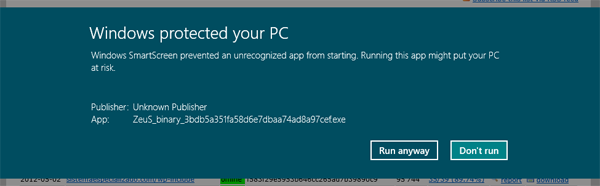
Windows SmartScreen
SmartScreenは、怪しい実行ファイルをダウンロードしようとしているユーザーに対して警告を発しますが、実際はユーザー自身がその警告を無視することもあることでしょう。ダウンロードがポリシーやマルウェア対策ソリューションによって保護されていないかぎり、この自由度によって危険にさらされる可能性があります。

Windows Defender
Windows Defenderはしばらく前に出てきましたが、Windows 8ではWindowsにパッケージされ、別途セキュリティスイートをインストールしなくても、ユーザーに最新の防御が提供されるようになりました。Windows Defenderは、ウイルスやその他のマルウェアを検出してくれます。これは、今までのバージョンと比較すると進歩といえるでしょう。しかし「Virus Bulletin」のRAPテストによれば、Microsoft社のセキュリティソリューションのパフォーマンスは平均レベルとされており、「徹底的な保護」とはいえないかもしれません。したがって一般ユーザーには、デスクトップにセキュリティ製品を別途インストールすることをお勧めします。企業環境においては保護対策がより重要になるため、エンドポイントのセキュリティスイートで、セキュリティポリシーを強化することが推奨されます。
Metroスタイルの閲覧
ブラウザはテキストやフォーム、画像などから、スクリプト実行やビデオといった複雑なリソースから集中的なタスクまで、すべてを提供しなければなりません。HTML5標準を採用しているブラウザであれば、さらに豊富な機能を備えており、Metroで提供していないシステムリソースを必要とするリッチアプリケーションのゲートウェイにもなることがあります。しかし、Metro環境には厳しい制限が設けられているため、こうしたユーザーやアプリケーションのニーズは、Windows 8ではなかなか満たされません。
開発者やユーザーが、Windows 8のデフォルトブラウザを変更できるよう、Microsoft社は、新しいアプリケーションのクラスを導入しました。それが「Metroスタイル対応デスクトップブラウザ」です。このクラスのアプリケーションは、デフォルトブラウザとして登録することが可能で、没入型のMetroインターフェース内で実行できます。非Metro、非Windowsストアアプリケーションは、Metroに影響を及ぼす可能性があるため、これはなかなか興味深い配慮です。そのうちすぐに、非ブラウザアプリケーションをブラウザのように振る舞わせるカスタム手法が出現してくることでしょう。
Metroブラウザのインストールは、完全に自動化されているわけではありません。デフォルトブラウザを選択しようとすると、ユーザーには次の画面が表示されます。
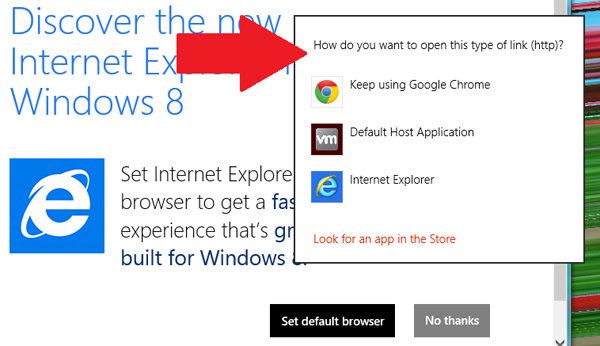
デフォルトブラウザの選択画面
デフォルトでシステム状態全般を変えるような場合、変更を制御するのはアプリケーションではなく、ユーザーとなります。ユーザー自身が制御できるのは素晴らしいことですが、それだけユーザーの責任は重くなり、全体をよく見て、理解し、正しい決定を下す必要があります。
教育の必要性
Windowsの影響力や市場シェアが大きいのは明白です。それは換言すればMicrosoft社にはそれだけ責任があるということを意味しています。Windows 8は、ユーザーに多数の新しいインターフェースの枠組みを提供することになります。新しいWindowsユーザーも、Windowsに慣れているユーザーも、新しい環境で自身を守る術を学ばなければなりません。以下にアドバイスを挙げておきます。
- 自分のシステムにはどんなリソースが備わっているかを知る。
- それらのリソースは、システムにどのような影響を及ぼす可能性があるか、もし悪質なアプリケーションに悪用されたら、具体的な被害額はどの程度に及ぶかを把握する。
- 不正なアプリケーションの見分け方を学習する。
- 新しい没入型のWebブラウザインターフェースで、偽のWebサイトやフィッシングサイトの見つけ方を学習する。
- 管理者やセキュリティ担当者は、ユーザーを保護するための新しい手法や、その他の構造を学ぶ。
既存のWindowsとそのデスクトップアプリケーションはMetroに組み込まれており、新しいMetroアプリケーションに対する脅威はもちろんのこと、IEやOfficeに対する旧来の脅威に対しても脆弱性を残しています。Microsoft社の新しいセキュリティ機能により、攻撃者は間違いなく更に洗練された手口を使うようになっていくことでしょう。今まで行われてきた改良でマルウェアの作成者を阻止することはできませんでした。今回の改良でも、完全に阻止できるとは考えられません。したがって、やはり正しい情報をユーザーに伝えていくことが必要になります。ユーザーはOSにセキュリティパッチを適用し、自分のマシンに最新のマルウェア対策が施されていることを確認しましょう。
関連記事
- [2012/11/22] Windows 8を安全に利用するために知っておくべき8つの事実
- [2012/07/31] Windows 8 Metro による新たなセキュリティリスク
※本ページの内容はMcAfee Blogの抄訳です。
原文:Metro Interface Improves Windows 8 While Increasing Some Risks
![[レポート]クラウド環境の現状レポートと今後 ~クラウドの安全性の状況と実用的ガイダンス](https://blogs.trellix.jp/wp-content/uploads/2018/03/クラウドとビジネス.png)